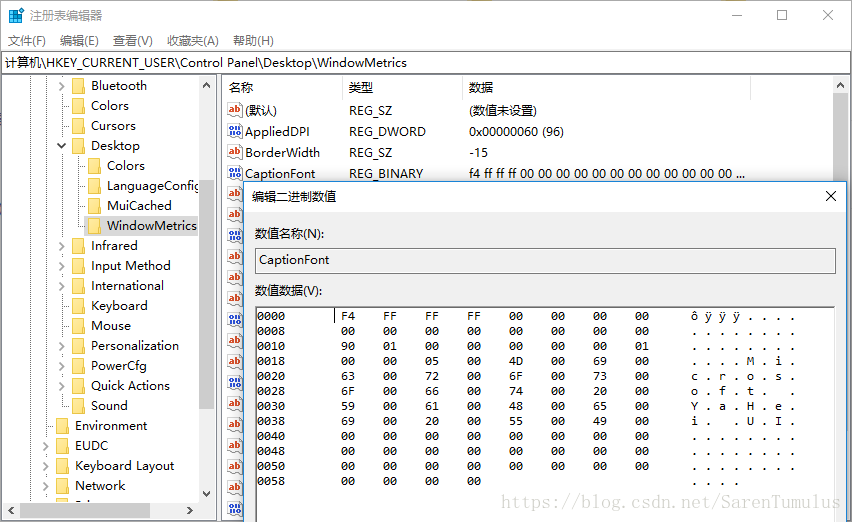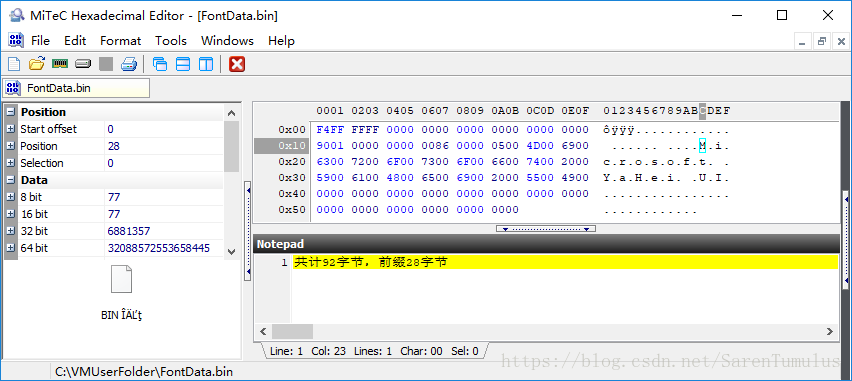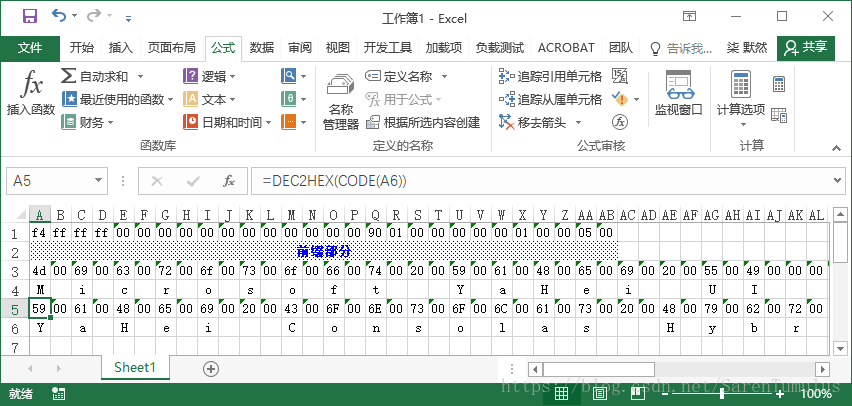修改 Windows 10 主題字型
Windows 10 取消了 Windows 7 中的主題設定選項,也就是說,無法直觀地修改主題字型了。由於 Windows 10 系統主題預設字型為“Microsoft YaHei UI”,系非等寬字型,對於習慣了等寬字型的人(比如樓主我,處女座強迫症)而言,看起來是非常彆扭的,網上搜索到的解決辦法基本都是替換字型,改變字型的對映關係來實現的,這種方案樓主是接受不了的。所以,既然系統不提供,我們就只好強姦系統了。
首先開啟登錄檔編輯器,可以看到登錄檔的預設字型就是系統主題預設字型,歪歪扭扭的非常的難看,不過修改完系統字型後登錄檔字型並不會自動變更,需要在“檢視”選單下的“字型”對話方塊中自行修改,這裡不作詳述,現在按下述路徑展開。
# 展開到如下路徑,並修改下列登錄檔項鍵值 HKEY_CURRENT_USER\Control Panel\Desktop\WindowMetrics @ CaptionFont = HEX:f4,ff,ff,ff,00,00,00,00,00,00,00,00,00,00,00,00,90,01,00... @ IconFont = HEX:f4,ff,ff,ff,00,00,00,00,00,00,00,00,00,00,00,00,90,01,00... @ MenuFont = HEX:f4,ff,ff,ff,00,00,00,00,00,00,00,00,00,00,00,00,90,01,00... @ MessageFont = HEX:f4,ff,ff,ff,00,00,00,00,00,00,00,00,00,00,00,00,90,01,00... @ SmCaptionFont = HEX:f4,ff,ff,ff,00,00,00,00,00,00,00,00,00,00,00,00,90,01,00... @ StatusFont = HEX:f4,ff,ff,ff,00,00,00,00,00,00,00,00,00,00,00,00,90,01,00...
該登錄檔項鍵值為二進位制值,共計92位元組,字首為28位元組,固定值字首,後面64位元組為主題字型名稱,可以看到系統預設的主題字型為“Microsoft YaHei UI”,接下來我們就要修改所有上述登錄檔項的鍵值中字型名稱的部分。
首先要獲取目標字型的取值,其實就是將字型名稱逐個取ASCII碼(含空格)再轉換到十六進位制,這一步可以藉助Excel表格函式也可以藉助網上線上ASCII轉換工具,隨個人喜好,比如我的目標字型是“YaHei Consolas Hybrid”,轉換後結果如上。
修改後的結果如上所示,如果嫌修改麻煩,可以直接將“WindowMetrics”項匯出為登錄檔檔案,直接修改檔案中的取值然後儲存修改,再匯入登錄檔就可以了。所有步驟完成後,重啟系統讓設定生效 。
重啟後可以看到系統主題字型已經變成了我預設的字型,看起來是不是舒服多了?登錄檔編輯器的字型需要自行通過檢視選單的字型設定進行修改,修改後立即生效。這種方法麻煩是麻煩了些,但是效果完美。